Upravujte fotky jako profesionál: jak vytvořit filtry (nejen) na Instagram

Líbí se vám, když fotky navozují určitou náladu? Máte u fotek rádi jednotnost a ucelenost? Či zkrátka a dobře jen chcete znát jeden z klíčových kroků, jak vytvořit krásný feed na Instagramu?
Na všechna tato přání existuje jedna odpověď – barevné filtry.
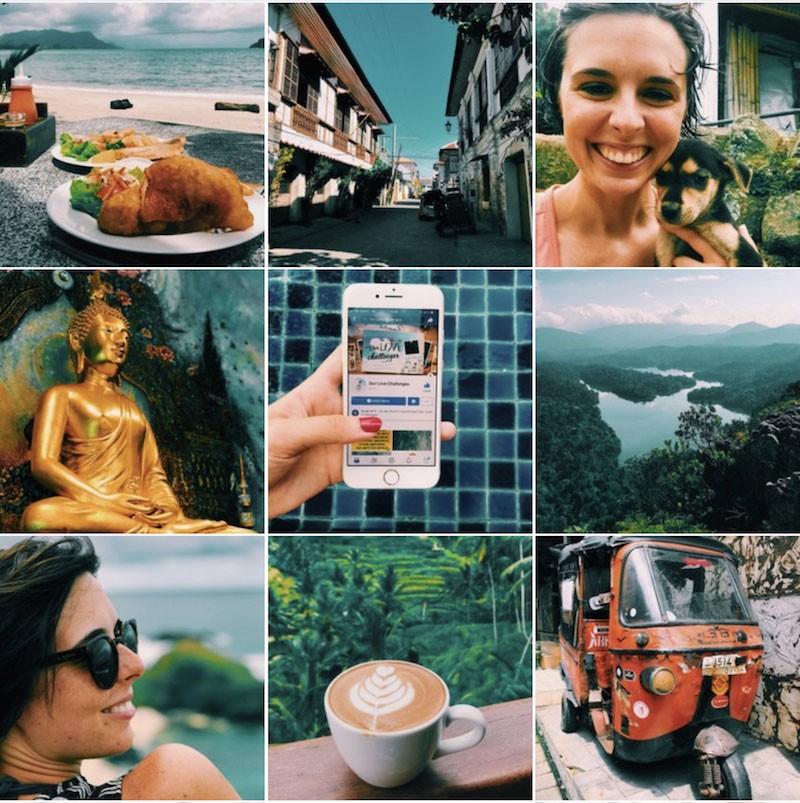

Není žádnou novinkou, že fotografie prochází řadou úprav, včetně barevných korekcí. To je základ. Kromě nich však barvami můžete do velké míry také manipulovat, a dávat tak vašim fotkám určitou náladu.
Jako u všeho platí „méně je více“. Přesto k dnešnímu světu fotografie tonalita neodmyslitelně patří. Nezapomínejte zásadu číslo 1:
Na fotografii nesmí po vašich úpravách být poznat, že byla upravená. Měla by vypadat jako dokonale vyfocená fotka.
Ještě než se pustíme do představení 3 nejoblíbenějších filtrů na Instagramu, pamatujte na tato upozornění při vytváření nebo vybírání filtrů pro vaše fotografie:
- Fotku musít také upravit, což už ovládáte díky našemu postupu základní editaci fotek.
- Pokud jsou na fotkách lidé, vždy musíte mít krásnou oranžovou, protože je to klíčová barva pro vytvoření přirozené barvy pleti.
- Pouze aplikací filtru nikdy nedosáhnete stejného výsledku jako profesionální fotografové.
Neházejte ale flintu do žita s filtry. Začněte s nimi experimentovat (méně je více!) a postupně pochopíte, jak se barvy na fotkách chovají a jak je nejlépe přizpůsobit.
Časem možná i získáte chuť naučit se pracovat s pokročilejšími nástroji nebo si dokonce vytvářet vlastní filtry.
Jak vytvořit šablonu barevného filtru ve VSCO
Tentokrát se do úprav v pokročilejších editorech fotek typu Photoshop a Lightroom pouštět nebudeme. Na Youtube najdete spoustu návodných videí, díky kterým se vám budou úpravy provádět mnohem snadněji. Nebo ještě lépe, kupte si preset pro Lightroom a máte vystaráno. Nepodceňujte však pečlivý výběr a nenechte se odradit cenou.
My se vydáme cestou jednoduchosti a efektivity a ukážeme vám, jak během pár minut vytvořit šablonu barevného filtru v oblíbené mobilní appce VSCO.
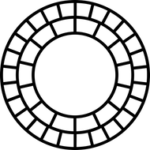

Toto je postup, který vám nezabere ani 5 minut:
1. Jednu fotku upravíte podle našich instrukcí níže.
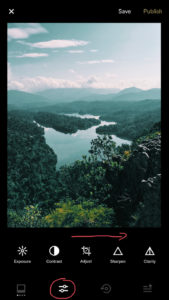

2. Uložíte toto nastavení jako preset kliknutím na +.
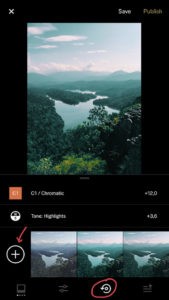

3. A je to! Máte filtr, který můžete ve vteřině aplikovat na jakoukoli fotku.
Tip: Majitelé iPhonu musí bohužel odemknout placenou verzi, která stojí cca 500 Kč ročně. Jestliže si nejste jistí, zda chcete VSCO využívat, vyzkoušejte 7 denní zkušební verzi zdarma.
Nejoblíbenější filtry na Instagramu
Vytvořit si unikátní filtr vám sice dodá na jedinečnosti, ale chce to trochu cviku a času, abyste vyladili barvy, aby vypadaly všechny krásně.
Mnohem snadnější je na začátek využít existující přednastavení neboli preset. My vám pár těch nejpopulárnější pomůžeme vytvořit.
Teal and orange
Tento extrémně populární filter proslavil Instagramer Sam Kolder. Jeho travel videa a fotky se díky němu staly natolik oblíbené, že ho dnes využívají stovky tisíce influencerů po celém světě.
Hodí se především pro travel fotografie, ale lze ho chytře používat i pro lifestyle fotky.
Jeho neodolatelnost spočívá, jak z názvu plyne, ve spojení barev tyrkysové (modré) a jantarové (oranžové). Zajímá vás, jak vytvořit teal and orange filter?


Postup vytvoření presetu Teal and orange filtru ve VSCO
Nejdříve si ve VSCO zvolte filtr C12 (s maximální intenzitou 12, což je defaultně nastavené). Následně proveďte tyto úpravy:
| Filtr | C112 |
| Saturation | -0,7 |
| Highlights | 3,6 |
| Tint | -0,6 |
| Grain | 0,5 |
Poté odemkněte placenou funkci HSL a postupujte následně:
| RedHue | -0,2 | GreenHue | +6,0 |
| RedSat | +0 | GreenSat | +0,6 |
| RedLum | +0 | GreenLum | -0,1 |
| OrangeHue | -1,6 | BlueHue | -5,0 |
| OrangeSat | +2,7 | BlueSat | +0 |
| OrangeLum | +0,1 | BlueLum | +0,6 |
| YellowHue | -6,0 | PurpleHue | +0 |
| YellowSat | +6,0 | PurpleSat | +0 |
| YellowLum | -0,4 | PurpleLum | +0 |
Nyní si v galerii prohlédněte fotku buddhy s dalšími oblíbenými filtry. Pochopíte, proč ho volí většina travel bloggerů.
Minimalist
Minimalistický filtr přímo vybízí k minimalistickému nastavení. A je to tak! V 5 krocích máte předpřipravený filtr pro vaše fotky.
V jednoduchosti je krása a tento filtr nejlépe vyniká v kombinaci se subtilními tóny a fotkami plnými kontrastů. Je-li toto váš styl, neváhejte.


Postup vytvoření presetu Minimalist filtru ve VSCO
Nejdříve si ve VSCO zvolte filtr A6 (s maximální intenzitou 12, což je defaultně nastavené). Následně proveďte tyto úpravy:
| Filtr | A612 |
| Exposure | -1,3 |
| Highlights | +4,5 |
| Temperature | -0,8 |
| Tint | +0,8 |
Hotovo. Nyní porovnejte lifestyle fotku s Minimalist filtrem s ostatními filtry.
Cold blue
Milujete-li modrou (skutečnou modrou, ne tyrkysovou) a fade u fotek, potěší vás tento chladný filtr.
Rozhodně s ním odlišíte od většiny a přitom je jeho nastavení tak jednoduché.


Postup vytvoření presetu Cold blue filtru ve VSCO
Nejdříve si ve VSCO zvolte filtr F2 (s intenzitou 8!). Následně proveďte tyto úpravy:
| Filtr F2 | +8,0 |
| Exposure | -0,8 |
| Contrast | -1,0 |
| Saturation | -0,9 |
| Temperature | -0,6 |
Nyní máte opět srovnání s dalšími fotkami. Jak vidíte, fotka získala oproti ostatním filtrům studený nádech.
Úpravy po aplikaci barevného filtru
Aplikací filtru bohužel nekončíte. Každá fotka po přidání filtru vypadá jinak, takže je potřeba ještě doladit poslední detaily neboli provést základní úpravy. Upravujete přidáním, případně ubráním:
- Kontrastu (Contrast)
- Saturace (Saturation)
- Expozice (Exposure)
- Světlých míst na fotce (Highlights)
- Tmavých míst na fotce (Shadows)
Zvýšením kontrastu dodáte fotkám ostřejší a čistější vzhled. Navýšení expozice se hodí, pokud máte hodně bílé na fotce, opět tak fotku rozjasníte a doostříte. Případně můžete doostřit fotku přímo nástrojem Ostření (Sharpen).
Nyní víte, jak sladit své fotky. Jednotnost fotek díky barevným filtrům vám udělá radost nejen na Instagramu, ale také ve vaší Mementerra knize. Máte už tu svou?
Nápady na upravování fotek tímto článkem nekončí! V dalším díle "Jak na úpravu fotek" se dozvíte víc o postupu organizace fotek, tak koukněte.
Těšíme se na vaše barevně sjednocené fotky
